第十三课 PowerPoint中插入图表、多媒体对象
- 格式:doc
- 大小:27.00 KB
- 文档页数:2
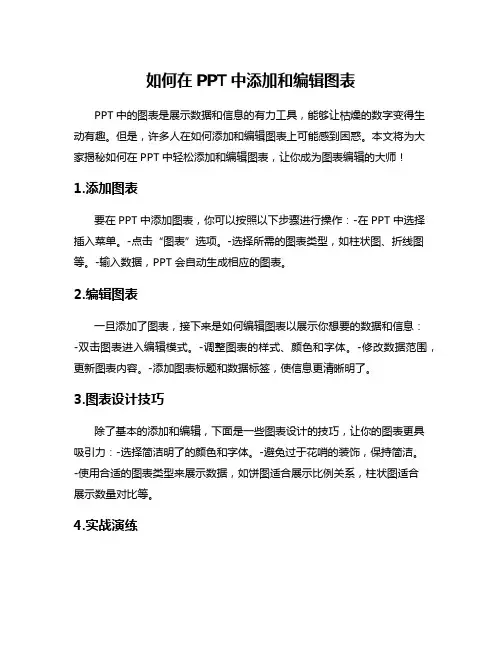
如何在PPT中添加和编辑图表PPT中的图表是展示数据和信息的有力工具,能够让枯燥的数字变得生动有趣。
但是,许多人在如何添加和编辑图表上可能感到困惑。
本文将为大家揭秘如何在PPT中轻松添加和编辑图表,让你成为图表编辑的大师!1.添加图表要在PPT中添加图表,你可以按照以下步骤进行操作:-在PPT中选择插入菜单。
-点击“图表”选项。
-选择所需的图表类型,如柱状图、折线图等。
-输入数据,PPT会自动生成相应的图表。
2.编辑图表一旦添加了图表,接下来是如何编辑图表以展示你想要的数据和信息:-双击图表进入编辑模式。
-调整图表的样式、颜色和字体。
-修改数据范围,更新图表内容。
-添加图表标题和数据标签,使信息更清晰明了。
3.图表设计技巧除了基本的添加和编辑,下面是一些图表设计的技巧,让你的图表更具吸引力:-选择简洁明了的颜色和字体。
-避免过于花哨的装饰,保持简洁。
-使用合适的图表类型来展示数据,如饼图适合展示比例关系,柱状图适合展示数量对比等。
4.实战演练现在是时候动手实践了!尝试在你的PPT中添加一个图表,并对其进行编辑。
通过不断练习和尝试,你会逐渐掌握图表编辑的技巧,让你的PPT 更加生动和专业。
5.通过本文的介绍,相信你已经掌握了在PPT中添加和编辑图表的方法和技巧。
图表是展示数据的利器,合理运用图表不仅可以使信息更具说服力,也能够提升整个演示的质量。
图表是PPT中展示数据和信息的重要元素,掌握好图表的添加和编辑技巧,能够让你的演示更加生动有趣,让观众对你的内容留下深刻印象。
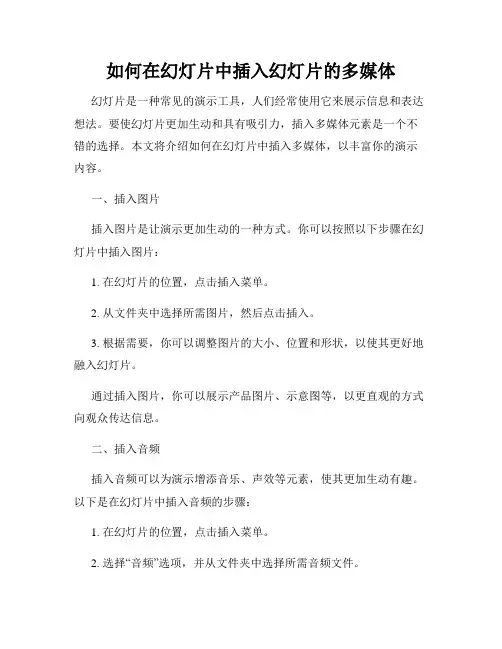
如何在幻灯片中插入幻灯片的多媒体幻灯片是一种常见的演示工具,人们经常使用它来展示信息和表达想法。
要使幻灯片更加生动和具有吸引力,插入多媒体元素是一个不错的选择。
本文将介绍如何在幻灯片中插入多媒体,以丰富你的演示内容。
一、插入图片插入图片是让演示更加生动的一种方式。
你可以按照以下步骤在幻灯片中插入图片:1. 在幻灯片的位置,点击插入菜单。
2. 从文件夹中选择所需图片,然后点击插入。
3. 根据需要,你可以调整图片的大小、位置和形状,以使其更好地融入幻灯片。
通过插入图片,你可以展示产品图片、示意图等,以更直观的方式向观众传达信息。
二、插入音频插入音频可以为演示增添音乐、声效等元素,使其更加生动有趣。
以下是在幻灯片中插入音频的步骤:1. 在幻灯片的位置,点击插入菜单。
2. 选择“音频”选项,并从文件夹中选择所需音频文件。
3. 在幻灯片上会出现一个音频播放器。
你可以调整音频播放器的位置和大小,以使其适应幻灯片的风格和需求。
4. 对于音频播放器,你可以设置是否自动播放、是否循环播放等,根据需要进行调整。
通过插入音频,你可以为演示添加背景音乐、声效或其他音频信息,使观众获得更丰富的听觉体验。
三、插入视频插入视频可以在幻灯片中展示动态内容,比如演示产品演示视频、表演视频等。
下面是在幻灯片中插入视频的步骤:1. 在幻灯片的位置,点击插入菜单。
2. 选择“视频”选项,并从文件夹中选择所需视频文件。
3. 视频将被插入到幻灯片上,并显示为一个视频播放器。
4. 你可以调整视频播放器的大小和位置,根据需求调整。
通过插入视频,你可以将观众的注意力聚焦于具体的场景或实例,增强演示的效果和吸引力。
四、插入其他多媒体元素除了图片、音频和视频,还有其他许多多媒体元素可以增强幻灯片的表现力。
比如插入图表、动画等。
1. 插入图表:通过插入图表,你可以用数据和图形的方式更清晰地呈现信息。
选择一个适当的图表类型,根据数据填写图表,然后将其插入到幻灯片中。
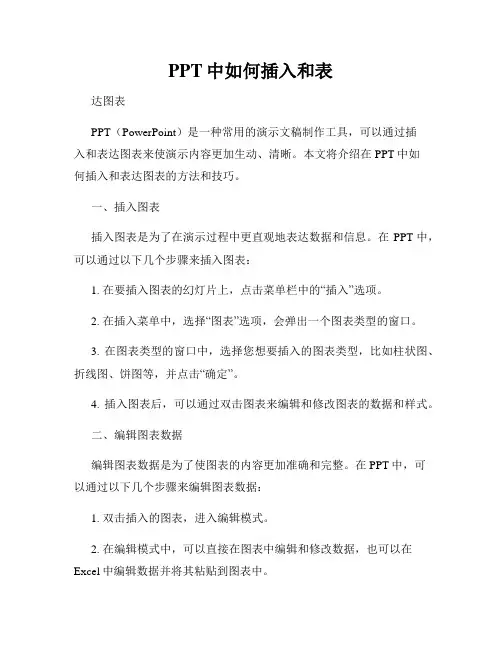
PPT中如何插入和表达图表PPT(PowerPoint)是一种常用的演示文稿制作工具,可以通过插入和表达图表来使演示内容更加生动、清晰。
本文将介绍在PPT中如何插入和表达图表的方法和技巧。
一、插入图表插入图表是为了在演示过程中更直观地表达数据和信息。
在PPT中,可以通过以下几个步骤来插入图表:1. 在要插入图表的幻灯片上,点击菜单栏中的“插入”选项。
2. 在插入菜单中,选择“图表”选项,会弹出一个图表类型的窗口。
3. 在图表类型的窗口中,选择您想要插入的图表类型,比如柱状图、折线图、饼图等,并点击“确定”。
4. 插入图表后,可以通过双击图表来编辑和修改图表的数据和样式。
二、编辑图表数据编辑图表数据是为了使图表的内容更加准确和完整。
在PPT中,可以通过以下几个步骤来编辑图表数据:1. 双击插入的图表,进入编辑模式。
2. 在编辑模式中,可以直接在图表中编辑和修改数据,也可以在Excel中编辑数据并将其粘贴到图表中。
3. 在编辑模式中,可以调整图表的列数、行数、颜色、字体等样式。
4. 编辑完成后,点击幻灯片界面除图表以外的任意位置,退出编辑模式。
三、美化图表样式美化图表样式是为了使图表更有吸引力并与演示内容相协调。
在PPT中,可以通过以下几个步骤来美化图表样式:1. 双击插入的图表,进入编辑模式。
2. 在编辑模式中,可以通过菜单栏中的“格式”选项来修改图表的样式,如修改颜色、字体、线条样式等。
3. 在编辑模式中,可以在图表中添加图例、数据标签、数据表等辅助信息。
4. 美化完成后,点击幻灯片界面除图表以外的任意位置,退出编辑模式。
四、使用动画效果使用动画效果是为了在演示过程中逐步呈现图表内容,提高演示效果的吸引力。
在PPT中,可以通过以下几个步骤来使用动画效果:1. 选中要应用动画效果的图表。
2. 点击菜单栏中的“动画”选项。
3. 在动画菜单中,选择合适的动画效果和顺序,并设置动画的速度和延迟等参数。
4. 播放演示时,图表的内容将按照设定的动画效果逐步呈现。
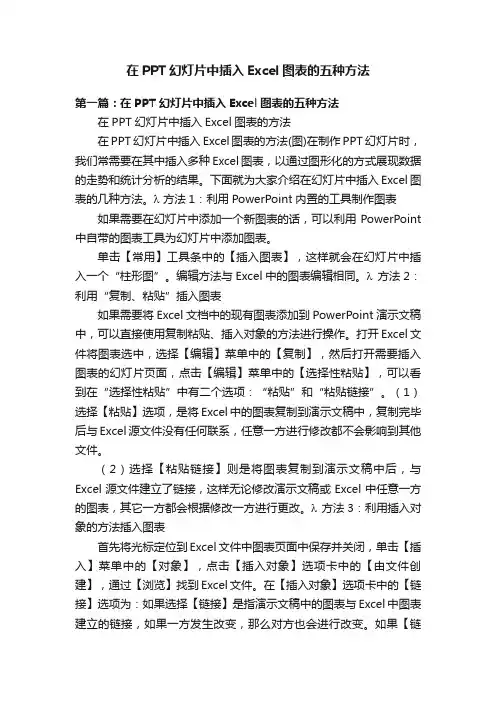
在PPT幻灯片中插入Excel图表的五种方法第一篇:在PPT幻灯片中插入Excel图表的五种方法在PPT幻灯片中插入Excel图表的方法在PPT幻灯片中插入Excel图表的方法(图)在制作PPT幻灯片时,我们常需要在其中插入多种Excel图表,以通过图形化的方式展现数据的走势和统计分析的结果。
下面就为大家介绍在幻灯片中插入Excel图表的几种方法。
λ方法1:利用PowerPoint内置的工具制作图表如果需要在幻灯片中添加一个新图表的话,可以利用PowerPoint 中自带的图表工具为幻灯片中添加图表。
单击【常用】工具条中的【插入图表】,这样就会在幻灯片中插入一个“柱形图”。
编辑方法与Excel中的图表编辑相同。
λ方法2:利用“复制、粘贴”插入图表如果需要将Excel文档中的现有图表添加到PowerPoint演示文稿中,可以直接使用复制粘贴、插入对象的方法进行操作。
打开Excel文件将图表选中,选择【编辑】菜单中的【复制】,然后打开需要插入图表的幻灯片页面,点击【编辑】菜单中的【选择性粘贴】,可以看到在“选择性粘贴”中有二个选项:“粘贴”和“粘贴链接”。
(1)选择【粘贴】选项,是将Excel中的图表复制到演示文稿中,复制完毕后与Excel源文件没有任何联系,任意一方进行修改都不会影响到其他文件。
(2)选择【粘贴链接】则是将图表复制到演示文稿中后,与Excel源文件建立了链接,这样无论修改演示文稿或Excel中任意一方的图表,其它一方都会根据修改一方进行更改。
λ方法3:利用插入对象的方法插入图表首先将光标定位到Excel文件中图表页面中保存并关闭,单击【插入】菜单中的【对象】,点击【插入对象】选项卡中的【由文件创建】,通过【浏览】找到Excel文件。
在【插入对象】选项卡中的【链接】选项为:如果选择【链接】是指演示文稿中的图表与Excel中图表建立的链接,如果一方发生改变,那么对方也会进行改变。
如果【链接】选项为空,那么是指只将Excel中的图表复制到了演示文稿中,两个文件没有任何的联系。
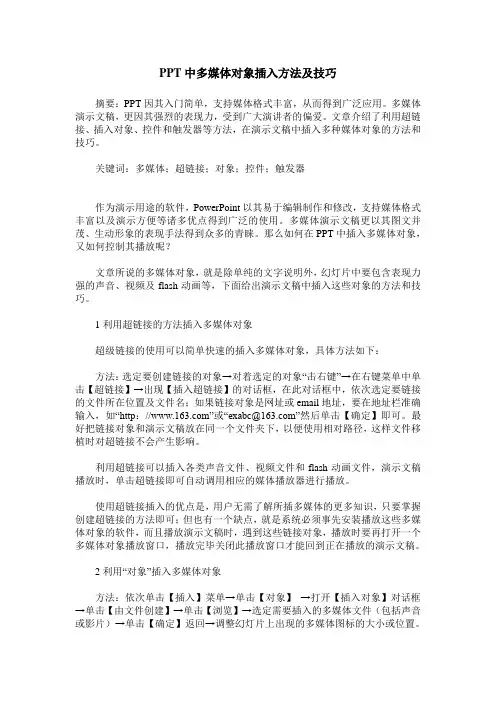
PPT中多媒体对象插入方法及技巧摘要:PPT因其入门简单,支持媒体格式丰富,从而得到广泛应用。
多媒体演示文稿,更因其强烈的表现力,受到广大演讲者的偏爱。
文章介绍了利用超链接、插入对象、控件和触发器等方法,在演示文稿中插入多种媒体对象的方法和技巧。
关键词:多媒体;超链接;对象;控件;触发器作为演示用途的软件,PowerPoint以其易于编辑制作和修改,支持媒体格式丰富以及演示方便等诸多优点得到广泛的使用。
多媒体演示文稿更以其图文并茂、生动形象的表现手法得到众多的青睐。
那么如何在PPT中插入多媒体对象,又如何控制其播放呢?文章所说的多媒体对象,就是除单纯的文字说明外,幻灯片中要包含表现力强的声音、视频及flash动画等,下面给出演示文稿中插入这些对象的方法和技巧。
1利用超链接的方法插入多媒体对象超级链接的使用可以简单快速的插入多媒体对象,具体方法如下:方法:选定要创建链接的对象→对着选定的对象“击右键”→在右键菜单中单击【超链接】→出现【插入超链接】的对话框,在此对话框中,依次选定要链接的文件所在位置及文件名;如果链接对象是网址或email地址,要在地址栏准确输入,如“http://”或“exabc@”然后单击【确定】即可。
最好把链接对象和演示文稿放在同一个文件夹下,以便使用相对路径,这样文件移植时对超链接不会产生影响。
利用超链接可以插入各类声音文件、视频文件和flash动画文件,演示文稿播放时,单击超链接即可自动调用相应的媒体播放器进行播放。
使用超链接插入的优点是,用户无需了解所插多媒体的更多知识,只要掌握创建超链接的方法即可;但也有一个缺点,就是系统必须事先安装播放这些多媒体对象的软件,而且播放演示文稿时,遇到这些链接对象,播放时要再打开一个多媒体对象播放窗口,播放完毕关闭此播放窗口才能回到正在播放的演示文稿。
2利用“对象”插入多媒体对象方法:依次单击【插入】菜单→单击【对象】→打开【插入对象】对话框→单击【由文件创建】→单击【浏览】→选定需要插入的多媒体文件(包括声音或影片)→单击【确定】返回→调整幻灯片上出现的多媒体图标的大小或位置。

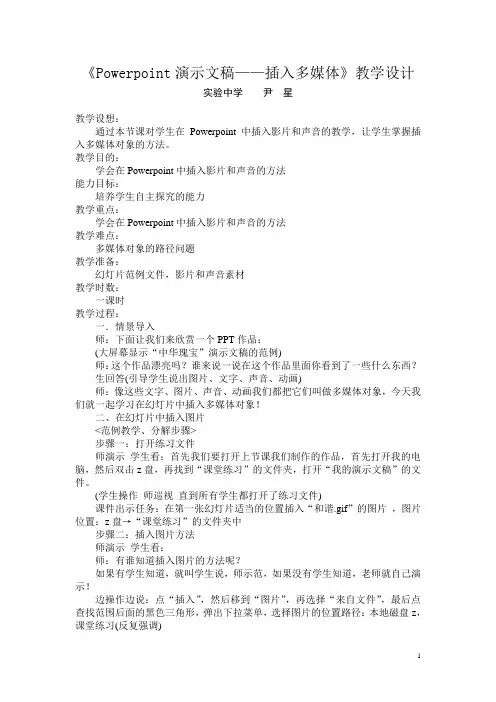
《Powerpoint演示文稿——插入多媒体》教学设计实验中学尹星教学设想:通过本节课对学生在Powerpoint中插入影片和声音的教学,让学生掌握插入多媒体对象的方法。
教学目的:学会在Powerpoint中插入影片和声音的方法能力目标:培养学生自主探究的能力教学重点:学会在Powerpoint中插入影片和声音的方法教学难点:多媒体对象的路径问题教学准备:幻灯片范例文件,影片和声音素材教学时数:一课时教学过程:一.情景导入师:下面让我们来欣赏一个PPT作品:(大屏幕显示“中华瑰宝”演示文稿的范例)师:这个作品漂亮吗?谁来说一说在这个作品里面你看到了一些什么东西?生回答(引导学生说出图片、文字、声音、动画)师:像这些文字、图片、声音、动画我们都把它们叫做多媒体对象,今天我们就一起学习在幻灯片中插入多媒体对象!二、在幻灯片中插入图片<范例教学、分解步骤>步骤一:打开练习文件师演示学生看:首先我们要打开上节课我们制作的作品,首先打开我的电脑,然后双击z盘,再找到“课堂练习”的文件夹,打开“我的演示文稿”的文件。
(学生操作师巡视直到所有学生都打开了练习文件)课件出示任务:在第一张幻灯片适当的位置插入“和谐.gif”的图片,图片位置:z盘→“课堂练习”的文件夹中步骤二:插入图片方法师演示学生看:师:有谁知道插入图片的方法呢?如果有学生知道,就叫学生说,师示范,如果没有学生知道,老师就自己演示!边操作边说:点“插入”,然后移到“图片”,再选择“来自文件”,最后点查找范围后面的黑色三角形,弹出下拉菜单,选择图片的位置路径:本地磁盘z,课堂练习(反复强调)生自己操作(课件上打出图片的路径),师巡视,直到每个人都知道插入图片步骤三:师:大家都插入的图片,不知道大家发现了什么问题没有?生:发现图片太大了!师:对了,所以这个时候我们就有必要来调整一下图片的大小师演示调整图片大小的方法,边操作边说,学生看:在电脑里面调整对象大小的方法一般是首先要选定这个对象,选定是方法是把鼠标在这个对象上单击一下,然后四周就会出现白色的小点,我们把这些点叫做控制点,然后把鼠标移到控制点上按住鼠标不动就可以放大或缩小图片!生操作,教师巡视,直到每位学生都调整好!步骤四:找一位调好了图片大小,但位置没有在中间的同学师:同学们看一看,这位同学虽然调整好的大小,但是大家还发现了一个什么问题?生:位置不对,没有居中师边说边操作:对,其实这个时候我们就要来移动这个对象,方法很简单,把鼠标移到这个图片上按住左键不放就可以移动位置了!师:下面请同学们把图片调整到适当的位置!三、在幻灯片中插入艺术字<范例教学、自主探究>师:既然同学们这么聪明,下面老师布置一个更难的任务给大家,请看大屏幕课件出示:在第一张幻灯片适当的位置插入艺术字对象“我们爱劳动”,并调整到适当的大小和位置生操作,师巡视,给充足的时间给学生,让学生们以小组合作形式进行探究,老师不要操作,看到有创意的作品展示给学生看!四、总结师:今天我们学习了在幻灯片中插入多媒体对象,实际上在电脑里面操作,不管在哪个软件里面我们要插入对象一般都只要去找插入菜单就可以了,这是一种通用又非常实用的方法,谢谢大家,下课!教学反思:在教学中,首先通过展示,大大激发了学生的学习兴趣,为以后的课堂教学做好了铺垫。
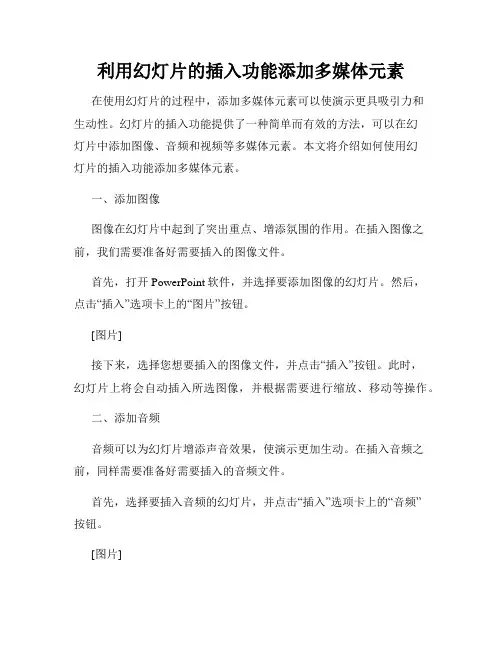
利用幻灯片的插入功能添加多媒体元素在使用幻灯片的过程中,添加多媒体元素可以使演示更具吸引力和生动性。
幻灯片的插入功能提供了一种简单而有效的方法,可以在幻灯片中添加图像、音频和视频等多媒体元素。
本文将介绍如何使用幻灯片的插入功能添加多媒体元素。
一、添加图像图像在幻灯片中起到了突出重点、增添氛围的作用。
在插入图像之前,我们需要准备好需要插入的图像文件。
首先,打开PowerPoint软件,并选择要添加图像的幻灯片。
然后,点击“插入”选项卡上的“图片”按钮。
[图片]接下来,选择您想要插入的图像文件,并点击“插入”按钮。
此时,幻灯片上将会自动插入所选图像,并根据需要进行缩放、移动等操作。
二、添加音频音频可以为幻灯片增添声音效果,使演示更加生动。
在插入音频之前,同样需要准备好需要插入的音频文件。
首先,选择要插入音频的幻灯片,并点击“插入”选项卡上的“音频”按钮。
[图片]然后,选择您想要插入的音频文件,并点击“插入”按钮。
此时,幻灯片上将会显示一个音频播放器,并自动插入所选音频。
接下来,您可以对音频进行一些常用的设置,例如自动播放、循环播放等。
只需选择音频播放器并点击“播放工具”选项卡上的“设置”按钮即可进行相应设置。
三、添加视频视频是一种非常直观和生动的多媒体元素,可以用来展示复杂的概念、演示过程等。
在插入视频之前,需要准备好需要插入的视频文件。
首先,选择要插入视频的幻灯片,并点击“插入”选项卡上的“视频”按钮。
[图片]然后,选择您想要插入的视频文件,并点击“插入”按钮。
此时,幻灯片上将会显示一个视频播放器,并自动插入所选视频。
与音频一样,您可以对视频进行一些设置,例如自动播放、循环播放等。
只需选择视频播放器并点击“播放工具”选项卡上的“设置”按钮即可进行相应设置。
总结:通过使用幻灯片的插入功能,我们可以很方便地添加多媒体元素,如图像、音频和视频等,使演示更加生动和吸引人。
在插入这些多媒体元素时,我们应该根据幻灯片的整体设计和主题,选择相应的素材并进行适当的调整。
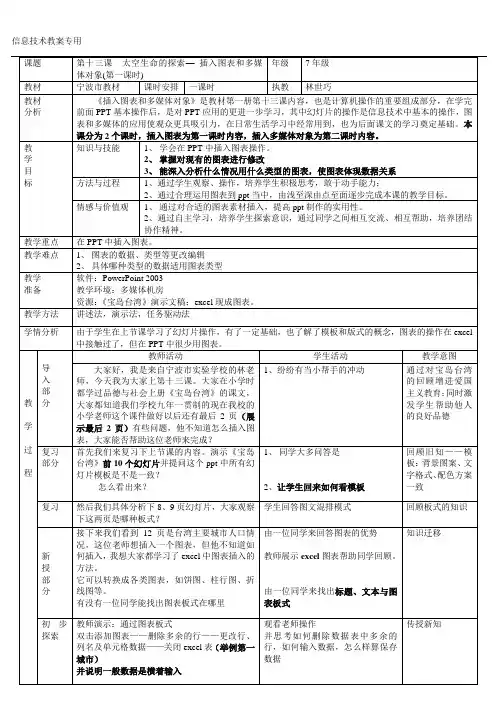

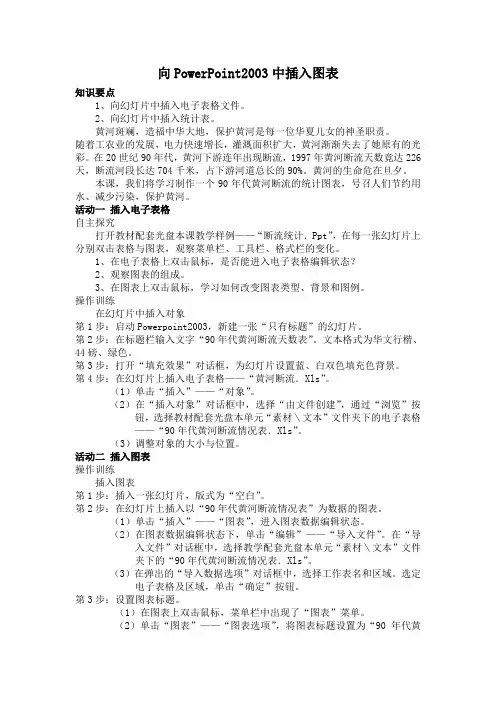
向PowerPoint2003中插入图表知识要点1、向幻灯片中插入电子表格文件。
2、向幻灯片中插入统计表。
黄河斑斓,造福中华大地,保护黄河是每一位华夏儿女的神圣职责。
随着工农业的发展,电力快速增长,灌溉面积扩大,黄河渐渐失去了她原有的光彩。
在20世纪90年代,黄河下游连年出现断流,1997年黄河断流天数竟达226天,断流河段长达704千米,占下游河道总长的90%。
黄河的生命危在旦夕。
本课,我们将学习制作一个90年代黄河断流的统计图表,号召人们节约用水、减少污染,保护黄河。
活动一插入电子表格自主探究打开教材配套光盘本课教学样例——“断流统计.Ppt”,在每一张幻灯片上分别双击表格与图表,观察菜单栏、工具栏、格式栏的变化。
1、在电子表格上双击鼠标,是否能进入电子表格编辑状态?2、观察图表的组成。
3、在图表上双击鼠标,学习如何改变图表类型、背景和图例。
操作训练在幻灯片中插入对象第1步:启动Powerpoint2003,新建一张“只有标题”的幻灯片。
第2步:在标题栏输入文字“90年代黄河断流天数表”。
文本格式为华文行楷、44磅、绿色。
第3步:打开“填充效果”对话框,为幻灯片设置蓝、白双色填充色背景。
第4步:在幻灯片上插入电子表格——“黄河断流.Xls”。
(1)单击“插入”——“对象”。
(2)在“插入对象”对话框中,选择“由文件创建”,通过“浏览”按钮,选择教材配套光盘本单元“素材\文本”文件夹下的电子表格——“90年代黄河断流情况表.Xls”。
(3)调整对象的大小与位置。
活动二插入图表操作训练插入图表第1步:插入一张幻灯片,版式为“空白”。
第2步:在幻灯片上插入以“90年代黄河断流情况表”为数据的图表。
(1)单击“插入”——“图表”,进入图表数据编辑状态。
(2)在图表数据编辑状态下,单击“编辑”——“导入文件”。
在“导入文件”对话框中,选择教学配套光盘本单元“素材\文本”文件夹下的“90年代黄河断流情况表.Xls”。
利用PPT插入表格和图表展示数据在现代社会,数据分析和展示已成为决策和沟通的重要工具。
幸运的是,微软的PowerPoint(以下简称PPT)作为一款强大的演示软件,提供了丰富的功能来插入和展示数据,其中包括表格和图表。
本文将介绍如何利用PPT插入表格和图表,以便清晰地展示数据。
一、插入表格在PPT中插入表格可以直观地呈现数据,使观众更容易理解和比较信息。
以下是插入表格的具体步骤:1. 在PPT中选中需要插入表格的幻灯片。
可以根据需要选择插入表格的位置。
2. 在菜单栏中选择“插入”选项卡,然后选择“表格”下的“插入表格”。
3. 在弹出的对话框中,选择所需的行列数。
根据数据量的大小和展示需求,选择合适的表格大小。
4. 插入表格后,可以手动输入数据或者将已有数据从Excel等软件中复制粘贴到表格中。
5. 根据需要调整表格的样式、字体、颜色等,以使表格更加美观和易于阅读。
6. 如果需要,还可以对表格中的数据进行排序、筛选和计算等操作,以得出更有价值的分析结果。
二、插入图表除了表格,PPT还支持插入各种图表,如柱状图、折线图、饼图等,以便更直观地展示数据的分布和趋势。
以下是插入图表的具体步骤:1. 在PPT中选中需要插入图表的幻灯片。
根据需要选择插入图表的位置。
2. 在菜单栏中选择“插入”选项卡,然后选择“图表”下的“插入图表”。
3. 在弹出的对话框中,选择所需的图表类型。
可以根据数据的性质和展示的目的选择合适的图表类型。
4. 点击确认后,在新的Excel表格中输入或复制粘贴需要展示的数据。
5. 当数据准备完毕后,关闭Excel表格,PPT即会显示选定的图表,并将其自动与输入的数据进行关联。
6. 调整图表的样式、颜色、标题等,以使图表更加美观和易于理解。
7. 根据需要,可以对图表进行进一步的修改,如添加数据标签、调整坐标轴范围等,以便更准确地表达数据。
通过以上步骤,我们可以方便地在PPT中插入表格和图表,展示数据的同时提升演示效果。
以下操作手册是针对如何在PowerPoint插入对象(Excel、word、图片等)。
打开Powerpoint档案,点击插入中的对象,出现如上图的画面。
点击对象,出现如下图中的对象:
1.点击建立新对象或由档案建立均可,(两者方法差不多,重要步骤均是选择以图标显示)首先以建立新
对象为例,点击新对象,选取所需对象的类型,Excle工作表、投影片、world文件……..均可,在此以建立Excle工作表为例,选择Excle工作表,选择以图标显示(如没有选择以图标显示,将会直接插入Excel表格),出现如下画面:
2.如需变更图标,点击变更图标,选择所需图标,如下图:
3.变更图示后,点击确定,出现如下图:
4.点击确定,出现我们刚才选择的Excel文档,在这里我们可以对Excel文档进行编辑,编辑完成后进
行保存
6、保存Excel文档后,PowerPoint文档上会出现一个Excel文档图标
在PowerPoint插入Excel对象,相当于把Excel文檔放在PowerPoint文檔上,以Excel图标显示,当
你点击该图标时会直接超连接到Excel表格
二、由档案建立步骤如下:
1、点击插入中的物件,
2、选择由档案建立,出现如下画面:
3、点击浏览,选择须插入的档案
4、点击以图标显示,点击确定
5、最终效果。
PPT多媒体文件怎么插入在当今的工作和学习中,PPT(PowerPoint)已经成为了一种不可或缺的展示工具。
而在制作PPT 时,适当地插入多媒体文件,如图片、音频、视频等,可以让我们的演示更加生动、丰富和吸引人。
那么,如何在PPT 中插入这些多媒体文件呢?接下来,就让我为您详细介绍。
首先,我们来谈谈图片的插入。
图片是 PPT 中最常用的多媒体元素之一,它能够直观地传达信息,增强视觉效果。
要插入图片,您可以点击 PPT 菜单栏中的“插入”选项,然后在下拉菜单中选择“图片”。
这时候会弹出一个文件选择窗口,您可以在本地文件夹中找到您想要插入的图片,选中后点击“插入”按钮即可。
需要注意的是,为了保证图片在 PPT 中的显示效果,我们在选择图片时,尽量选择分辨率较高、清晰度好的图片。
同时,如果图片的尺寸不合适,您还可以通过拖动图片的边缘或者角落来调整图片的大小,也可以在“格式”选项卡中对图片进行更精确的裁剪、旋转等操作。
除了调整图片的大小和形状,我们还可以为图片添加一些效果,比如阴影、映像、发光等,以使图片更加美观和突出。
这些效果都可以在“格式”选项卡中的“图片样式”中找到。
接下来是音频的插入。
音频文件可以为 PPT 增添氛围,比如在介绍产品时插入一段轻松的背景音乐,或者在讲解案例时插入一段相关的采访录音。
插入音频的方法与插入图片类似,也是点击“插入”选项,然后在下拉菜单中选择“音频”。
您可以选择插入“PC 上的音频”,从本地文件夹中选择音频文件,也可以选择“录制音频”,直接在 PPT 中进行录音。
插入音频后,您会在 PPT 页面上看到一个小喇叭的图标。
您可以通过拖动这个图标来调整它在页面上的位置。
在“播放”选项卡中,您可以设置音频的播放方式,比如是自动播放还是单击播放,是否循环播放等。
还可以对音频进行剪辑,只保留您需要的部分。
再来说说视频的插入。
视频能够更加生动地展示信息,比如产品的演示视频、活动的回顾视频等。
如何在PPT中插入表格和图表以展示数据在当今的工作和学习中,PPT 已经成为我们展示信息和观点的重要工具。
而有效地展示数据对于传达关键信息至关重要。
在 PPT 中插入表格和图表是一种直观且清晰的方式,可以帮助我们将复杂的数据变得易于理解。
接下来,我将详细为您介绍如何在 PPT 中插入表格和图表以展示数据。
一、插入表格1、打开 PPT 软件,进入您想要编辑的幻灯片页面。
2、点击菜单栏中的“插入”选项。
3、在“插入”选项中,找到“表格”并点击。
此时会出现一个表格选择框,您可以通过拖动鼠标选择所需的行数和列数,或者点击“插入表格”手动输入行数和列数。
插入表格后,您就可以开始输入数据了。
但在输入数据之前,不妨先对表格进行一些格式设置,使其更美观和清晰。
1、调整表格的大小和位置选中表格,通过拖动表格边框来调整表格的大小,或者将鼠标指针放在表格上,当出现四向箭头时,拖动表格到合适的位置。
2、设置表格的字体和字号选中表格中的文字,在菜单栏的“开始”选项中,可以选择字体、字号、颜色等。
3、表格边框和填充为了使表格更具区分度和美观,可以设置边框的样式、颜色和粗细。
同时,也可以为表格的单元格设置填充颜色。
4、对齐方式在“开始”选项中,还可以设置表格内文字的对齐方式,如左对齐、居中对齐、右对齐等。
5、合并与拆分单元格根据数据的需要,您可以合并或拆分单元格。
选中要操作的单元格,右键单击,在弹出的菜单中选择“合并单元格”或“拆分单元格”。
二、插入图表PPT 中提供了多种类型的图表,如柱状图、折线图、饼图、雷达图等,每种图表都有其适用的场景。
1、同样在“插入”选项中,找到“图表”并点击。
2、在弹出的“插入图表”对话框中,选择您需要的图表类型,例如,如果您要比较不同项目的数据大小,可以选择柱状图;如果要展示数据的变化趋势,折线图可能更合适;如果要展示数据的占比关系,饼图则是不错的选择。
选择好图表类型后,会自动弹出一个 Excel 表格,您需要在这个表格中输入您的数据。
186 下拉列表,从中可以选择选定的模板是应用于所有幻灯片或应用于选定幻灯片。
如果用户对选择的模板有不满意的地方,可对已有的应用设计模板进行修改后使用,或自己创建模板。
②用户自定义模板。
用户自定义幻灯片的背景图案、配色方案、字体样式后,选择“文件”菜单中的“另存为”命令,弹出“另存为”对话框,在“保存类型”列表框中选择“演示文稿设计模板”(PowerPoint模板默认的扩展名为.ppt),将创建好的演示文稿保存为自定义模板。
当再次打开“幻灯片设计”任务窗格时,在“应用设计模板”列表框中可以看到自定义模板,单击此模板,可将其应用于幻灯片中。
3.3.3 演示文稿中插入多媒体对象对外观进行美化后,可利用PowerPoint 2003提供的对象插入功能,在幻灯片中加入各种图形对象、声音对象、动画和视频等多媒体对象,以制作出生动形象的多媒体演示文稿。
1.图形对象的使用在演示文稿中适当插入图形对象可使演示文稿更加丰富、生动。
PowerPoint 2003中允许插入的图形对象包括图片、自选图形、艺术字、图表、组织结构图等。
(1)插入图片在演示文稿中插入图片的方式很多,选择“插入”菜单中的“图片”命令,从级联菜单可以看出,可以插入剪贴画、来自文件的图片、来自扫描仪或打印机的图片。
①插入剪贴画。
选择“插入”菜单中的“图片”子菜单中的“剪贴画”命令,打开“剪贴画”任务窗格,单击“搜索”按钮,列表框中显示PowerPoint提供的剪贴画。
单击要插入的剪贴画,图片即插入到幻灯片中。
使用“图片”工具栏中对应的按钮可以对图片进行编辑。
②插入图片文件。
选择“插入”菜单中的“图片”子菜单中的“来自文件”命令,弹出“插入图片”对话框。
在“查找范围”列表框中选择图片文件所在的文件夹,选中所需的图片文件,单击“插入”按钮,即可将图片插入到幻灯片中。
(2)插入自选图形PowerPoint 2003提供了基本的图形绘制功能,可以在幻灯片中插入各种图形,如圆、线条、流程图等。
第十三课让你我的眼眸重新闪亮
——PowerPoint中插入图表、多媒体对象教学目标:使学生学会在PPT中插入图表、多媒体对象并进行相关的设置;教学重点:
学会插入影片、声音。
教学难点:
设置影片和声音的播放效果。
学生往往将影片、声音等插入到幻灯片就觉得完成了。
其实插入操作只是其中的一步,重要的还是对多媒体效果的设置。
因此要逐步引导学生去关注多媒体的效果设置。
教学策略:
利用学生观看演示文稿时发现适当的多媒体效果会让演示文稿更加生动、形象、声情并茂,从而激发学生学习在演示文稿中插入影片和声音,并通过学生的操作与欣赏进一步感受演示文稿的强大功能,提高学生学习演示文稿的热情。
教学方法建议:情境创设法、自主探究法、任务驱动法。
教学过程:
一.情境创设,插入图表
经过体检,让我们发现近视比例逐年增加。
通过对同学的问卷调查,形成了以“让你我的眼眸重新闪亮”为主题的演示文稿。
为了能打动每一个不爱护双眼的同学,请大家积极行动起来,制作一份声情并茂的演示文稿。
为了让大家了解初中三个年级的近视情况,在PPT中需要插入一份调查图表。
教师指导,学生演示操作步骤:“插入”——图表,然后删除默认的数据,将近视调查情况分析图.xls中数据复制过来;完成的同学请试试效果
二、配乐演说——插入声音
同学们观看了“让你我的眼眸重新闪亮”为主题的演示文稿,从形象的统计图中,从震撼的图片中,从醒目的文字表达中无不说明,近视往往都是自己在不知不觉的错误用眼时造成的。
在观看时有同学提出,如果能加入合适的音乐会使
演示文稿声情并茂。
这个建议真好。
请你尝试从桌面“音乐”文件夹里选一首你觉得合适的音乐加入到演示文稿中。
完成的同学请试试效果。
教师指导,学生演示操作步骤:“插入”——“影片和声音”——“文件中的声音”,在“插入声音”对话框中找到桌面上的“音乐”文件夹,并选择合适的音乐,点击“确定”按钮。
选择“自动播放”。
学生在操作的过程中,教师应提醒观察“影片和声音”的命令选项中对声音的操作有几种?在“插入声音”对话框弹出后,询问学生,演示文稿(Microsoft PowerPoint2003版)可以插入哪些类型的声音文件?(注意文件类型)在欣赏的环节,学生容易发现:声音在换一张幻灯片时就自动结束了。
教师提示学生学习教材第67页的内容,并引导将平时熟悉的自定义动画设置技能迁移过来,尝试完成声音效果的设置。
三.画龙点睛——插入影片
情境创设:虽然演示文稿做到了声情并茂,可有的同学还是发现:这个演示文稿的震撼效果没有完全表现出来。
如何使我们的同学在观看这个演示文稿聚精会神呢?我们就要请影片来帮忙了。
可以先让学生尝试从桌面“影片”文件夹里将“爱护眼睛”的影片插入到演示文稿中。
教师指导,学生演示操作步骤:“插入”——“影片和声音”——“文件中的影片”,在“插入影片”对话框中找到桌面上的“影片”文件夹,并选中影片文件,点击“确定”按钮。
选择“自动播放”。
学生在操作的过程中,教师提醒观察“影片和声音”的命令选项中对影片的操作有几种?在“插入影片”对话框弹出后,询问学生,演示文稿(Microsoft PowerPoint2003版)可以插入哪些类型的影片文件?
四.小结
生动形象、声情并茂的演示文稿
让学生欣赏生动形象、声情并茂的演示文稿,同时感受演示文稿的强大功能。
并告诉学生爱护眼睛要从平常正确的用眼习惯开始,坚持下去就会减少近视的发生,提高眼睛的视力。